Så här lägger du till nödkontakter i ditt Abode-hemsäkerhetssystem

Om du betalar för professionell övervakning med ditt Abode-hemsäkerhetssystem kan du ställa in nödkontakter som meddelas när ett intrång upptäcks
När nödlarmkontakter jobbar
När ett larm släcks i ditt hus, meddelas du först och främst - dina nödkontakter är endast meddelade om du inte svarar.
RELATED: Så här aktiverar och avaktiverar du ditt Abode-system automatiskt
Om dina nödkontakter anmäls, kommer de att ge det "kodord" som du ställde in när du registrerade dig för professionell övervakning, vilket ger dem befogenhet att berätta för Abode huruvida de behöriga myndigheterna ska skickas till ditt hus eller om det bara var ett falskt larm. Det betyder att det är användbart att ha någon i närheten och vem du kan lita på - som andra hushållsmedlemmar, grannar eller nära vänner.
Om varken du eller dina akutkontakter svarar kommer Abode att fortsätta och skicka myndigheterna omedelbart.
Så här lägger du till nödkontakter
För att lägga till nödkontakter måste du besöka Abodes webbgränssnitt. När du väl har kommit dit, logga in med ditt Abode-kontouppgifter.
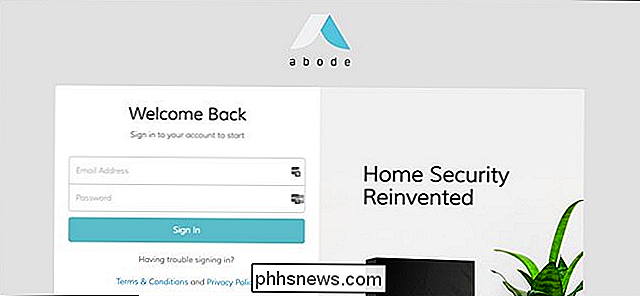
När du är inloggad, klicka på "Konto" i det vänstra sidofältet.
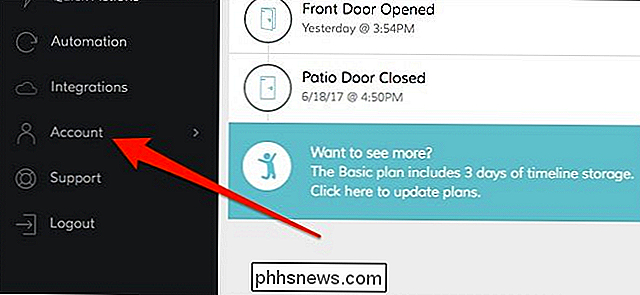
Välj "Allmänt".
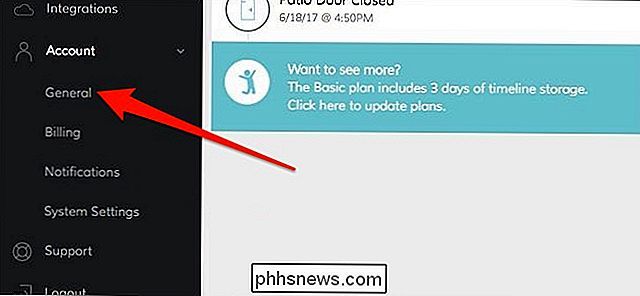
Där hittar du avsnittet "Nödkontakt" och klicka på "Lägg till nödkontakt" på höger sida av skärmen.
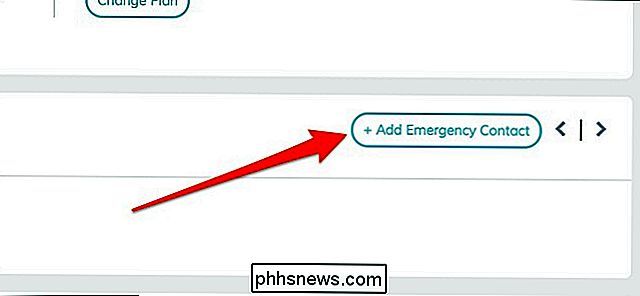
I fönstret som dyker upp, ange i kontaktens för- och efternamn samt deras telefonnummer - det här är det telefonnummer som Abode kommer att ringa. Klicka på "Spara" när du är klar.
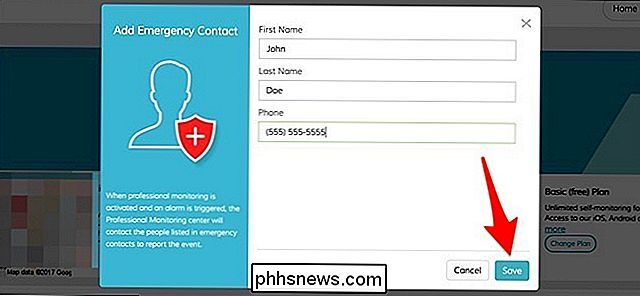
Din nödkontakt kommer nu att visas i avsnittet "Nödkontakt", där du också kan redigera eller ta bort det när du vill.

Du kan lägga till mer än en nödkontakt , men kom ihåg att den första kontakten du skrev in kommer att vara "huvudkontakt", så att säga, och kommer först att kontaktas om något händer.

Så här blockerar du kontakter från att ringa eller meddela din Amazon Echo
Med tillägget att ringa och meddela andra Alexa-användare med Amazon Echo kan det komma en tid där du vill blockera ett visst någon från att kontakta dig. Så här gör du det. Om du inte vet om uppringnings- och meddelandesfunktionen hos Alexa, kolla in vår guide för hur du ställer in det. I annat fall läser du hur du spärrar kontakter som du inte vill höra från över Alexa och dina Echo-enheter.

Använda en extern enhet som lokal lagring på PlayStation 4 eller Pro
PlayStation-användare har länge velat ha möjlighet att ansluta en extern USB-enhet till konsolen och använda den som lokal lagring för spel, appar och liknande. Efter många års väntetid införde Sony den här funktionen i Software Update 4.50. Så här gör du det. RELATED: Vad är skillnaden mellan PlayStation 4, PlayStation 4 Slim och PlayStation 4 Pro?



